広告
新規作成日 2016-07-12
最終更新日
既にモデリングしたデザインから、コンポーネントを分離し、コンポーネントを分離することで、モデリングした部品の共有化、再利用が容易になります。 また、他の部品の形状を参照しながらモデリングした部品を参照した部品から独立させたデザインとして、独立したファイルで管理することもできます。
コンポーネントを別のデザインとして保存します
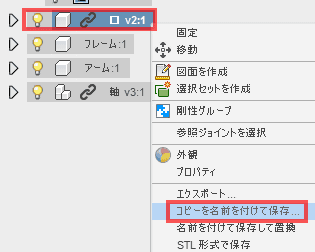
ブラウザの独立させたいコンポーネント上で、右クリックして、コンテキストメニューを表示します。そして、「コピーを名前を付けて保存」を選択します。
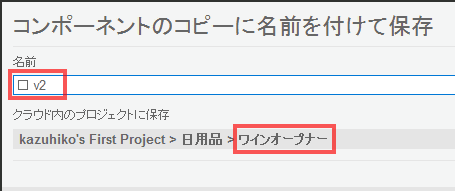
名前を付けて保存します。
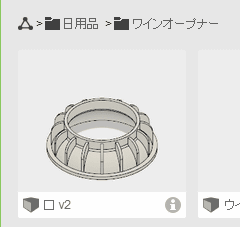
別のデザインとして保存されました
現在、使われているコンポーネントを削除します。
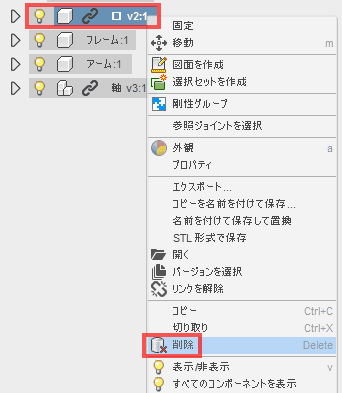
現在、使われているコンポーネントを削除します。ブラウザ内の、別名で保存したコンポーネント上で右クリックし、「削除」を選択します。
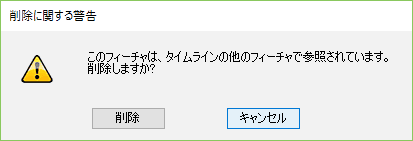
警告が表示される場合がありますが、削除します。
独立したコンポーネントを挿入します
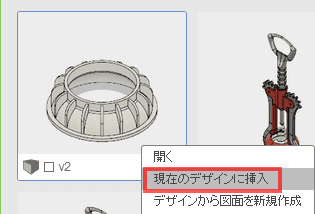
データパネルから、「現在のデザインに挿入」を選択します。
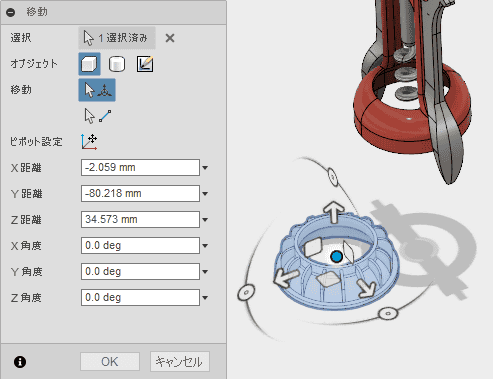
ジョイントが設定しやすいように、離して配置します。
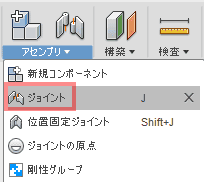
アセンブリドロップダウンから、ジョイントを選択します。
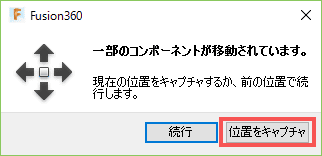
位置をキャプチャを選択します。
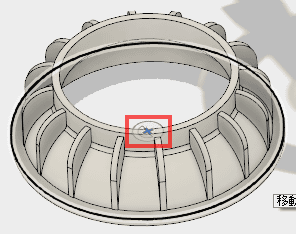
ジョイントの原点を指定します。
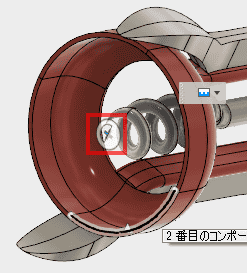
ジョイントの原点を指定します。
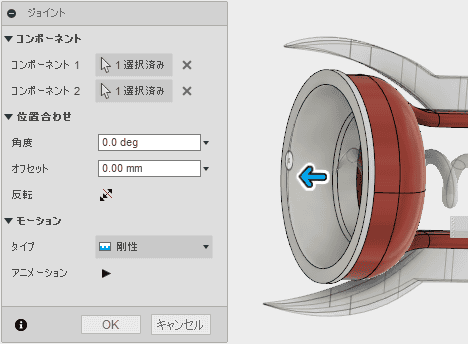
剛性ジョイントで、ジョイントします。
ヘルプの所在
Tweet
広告